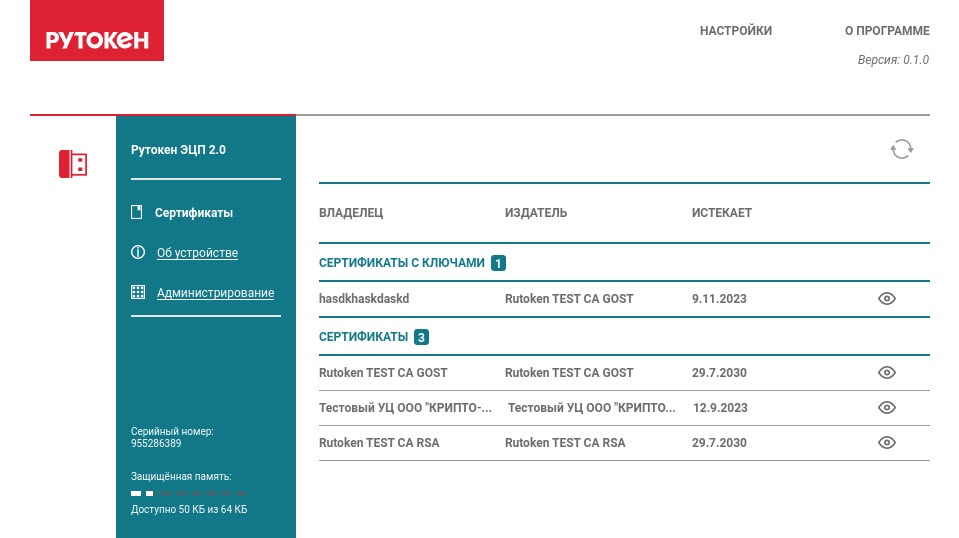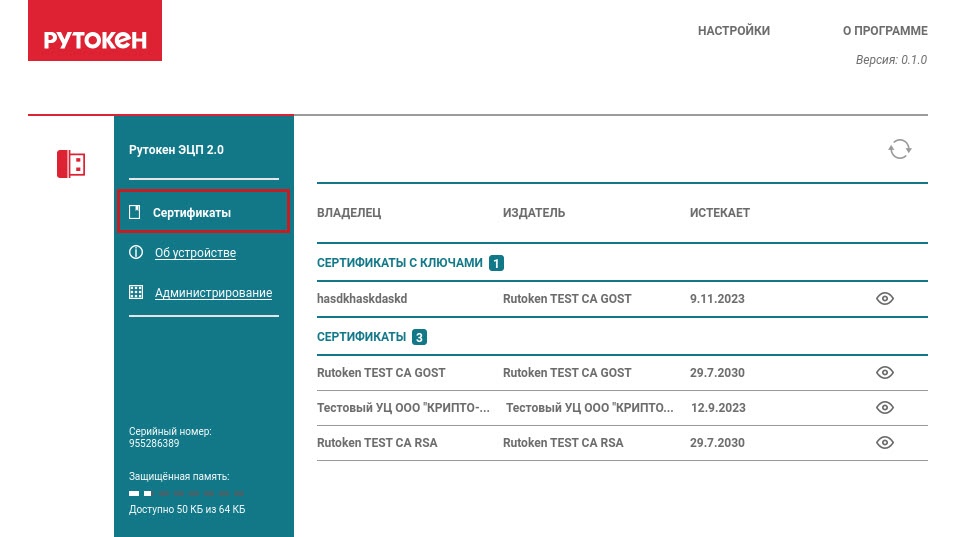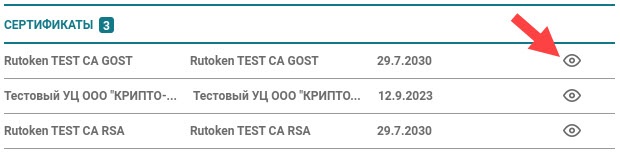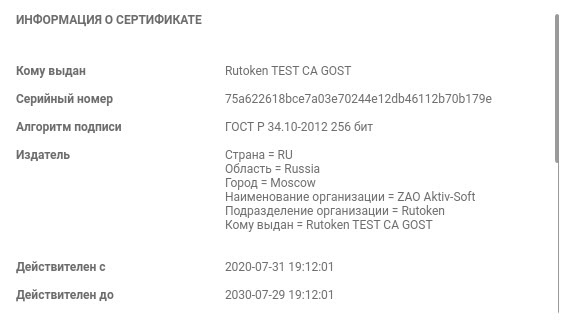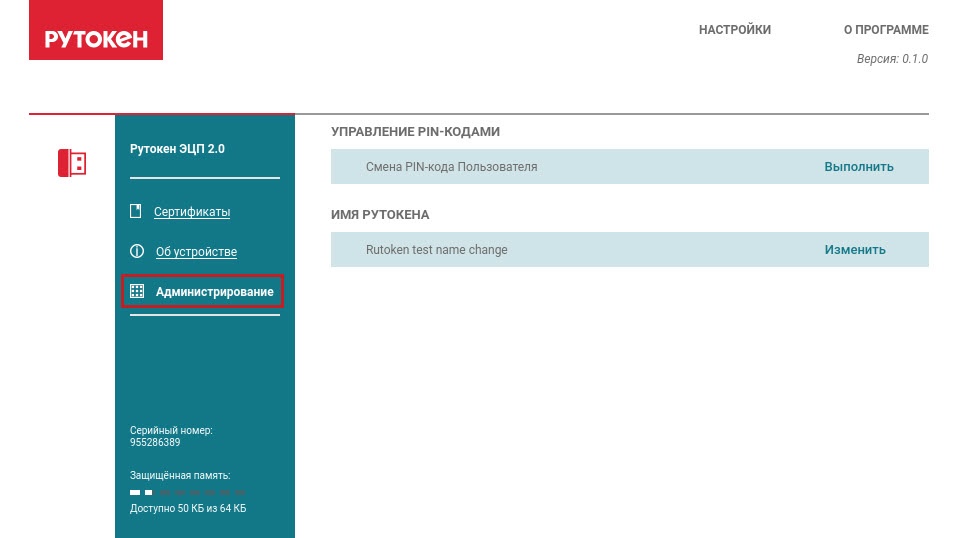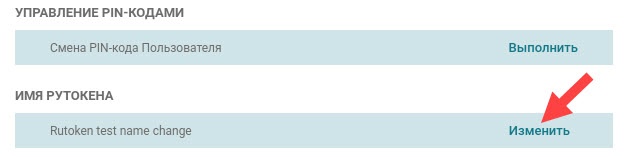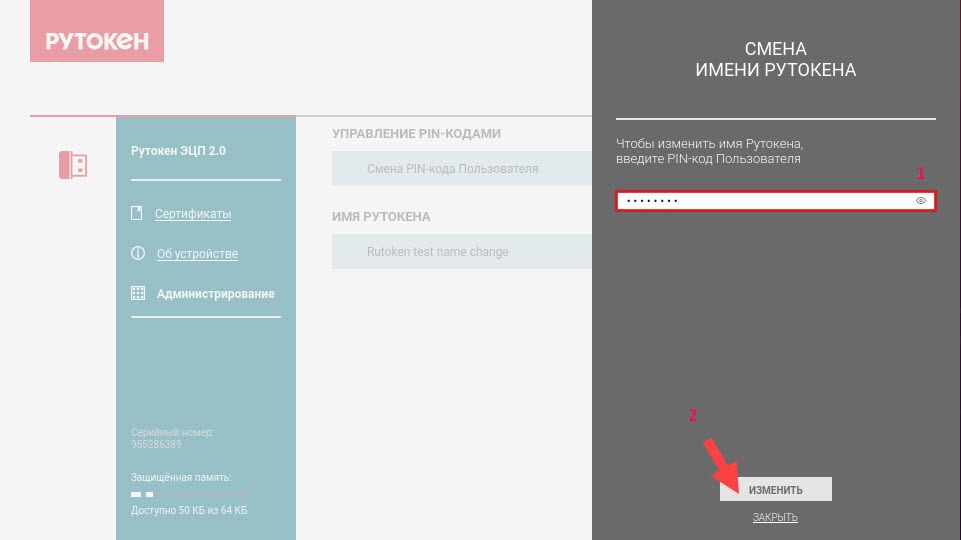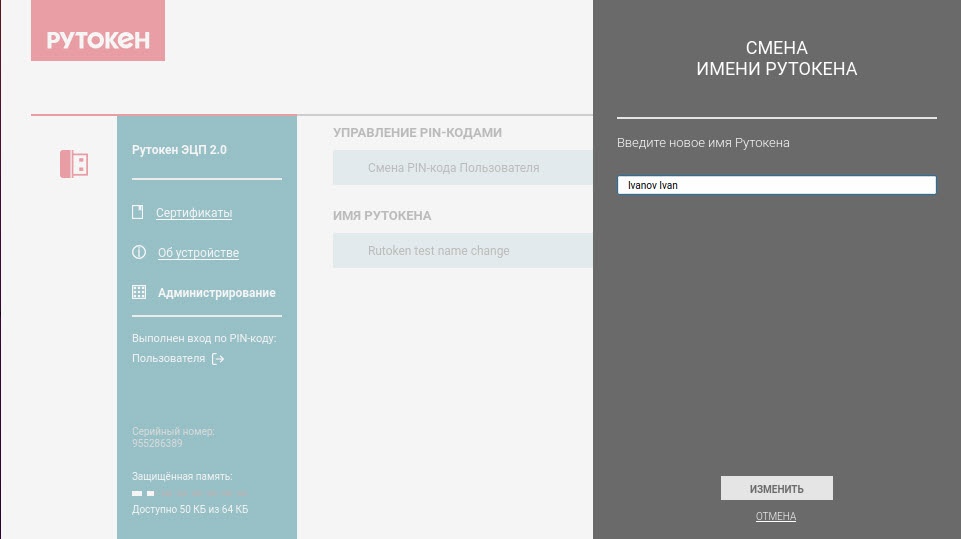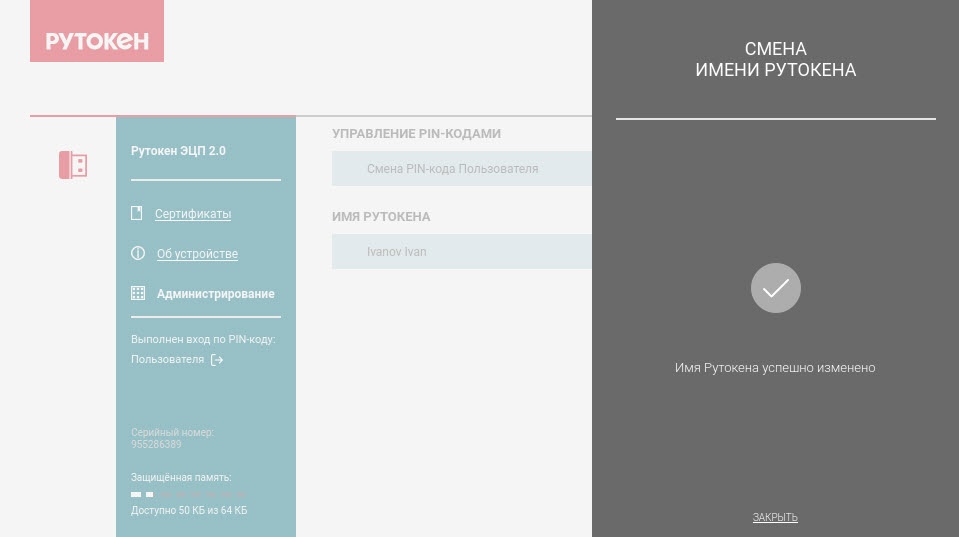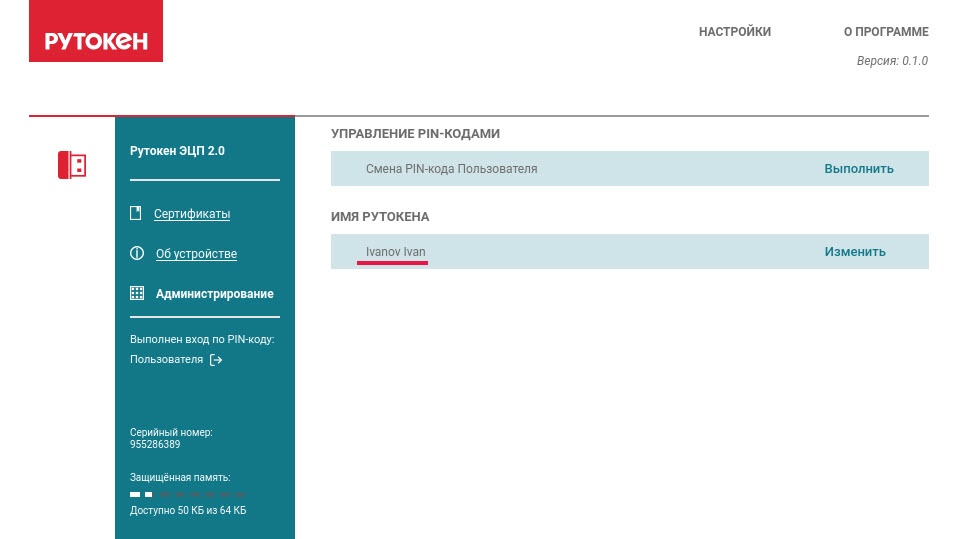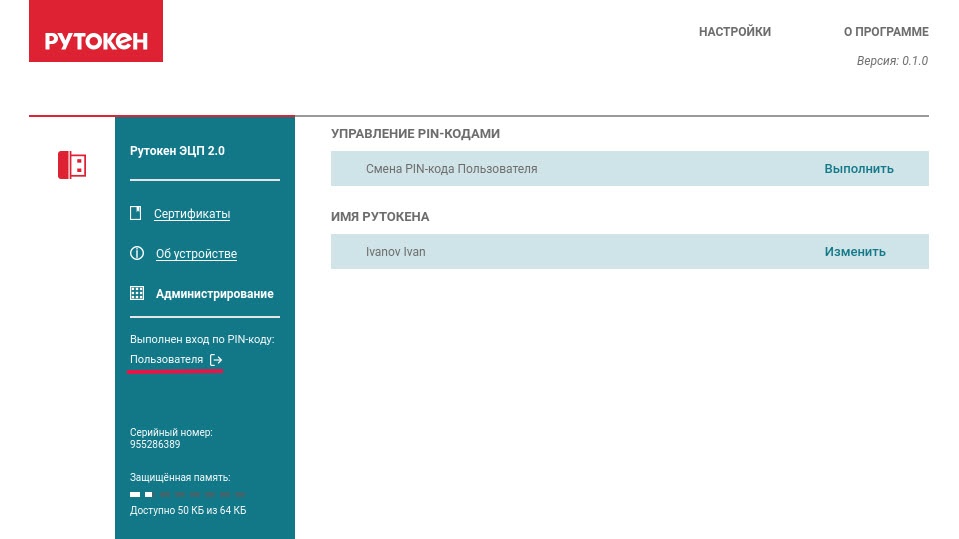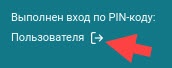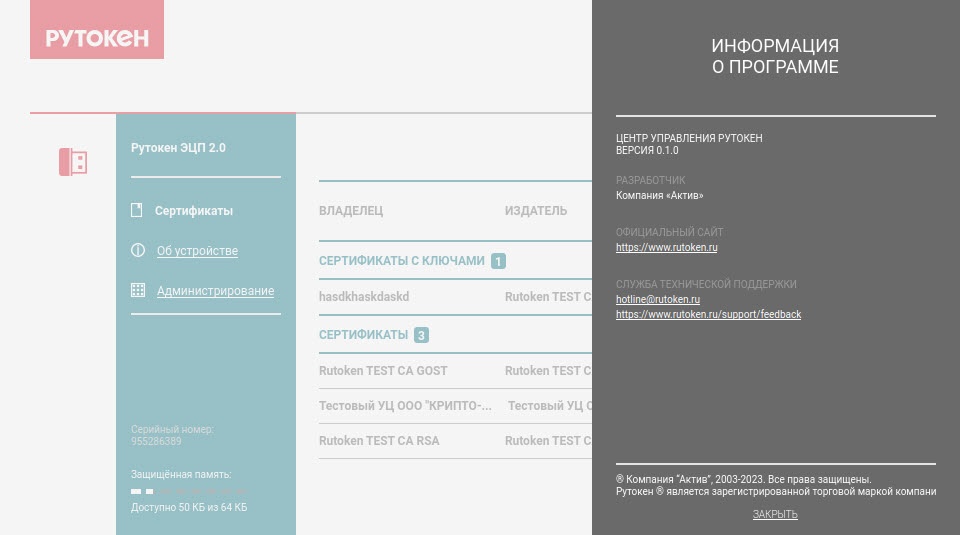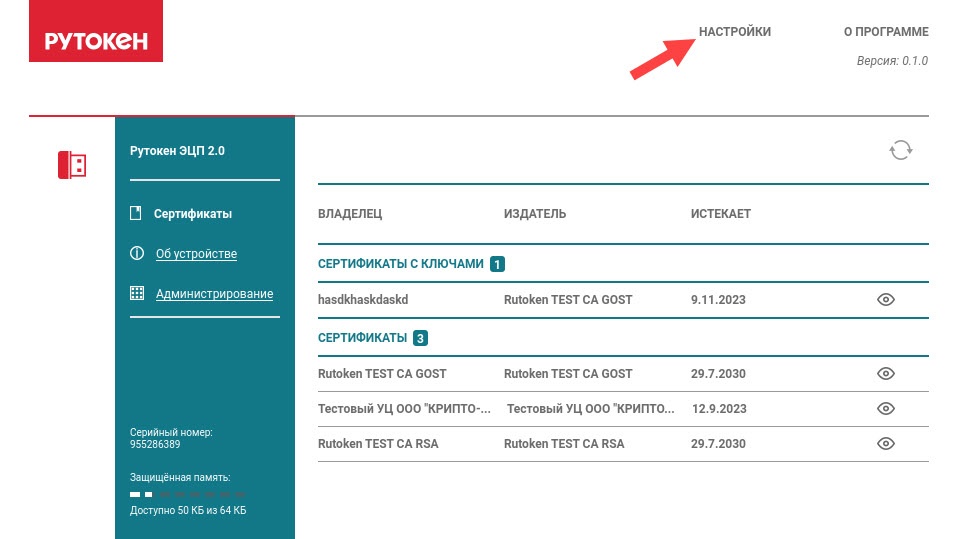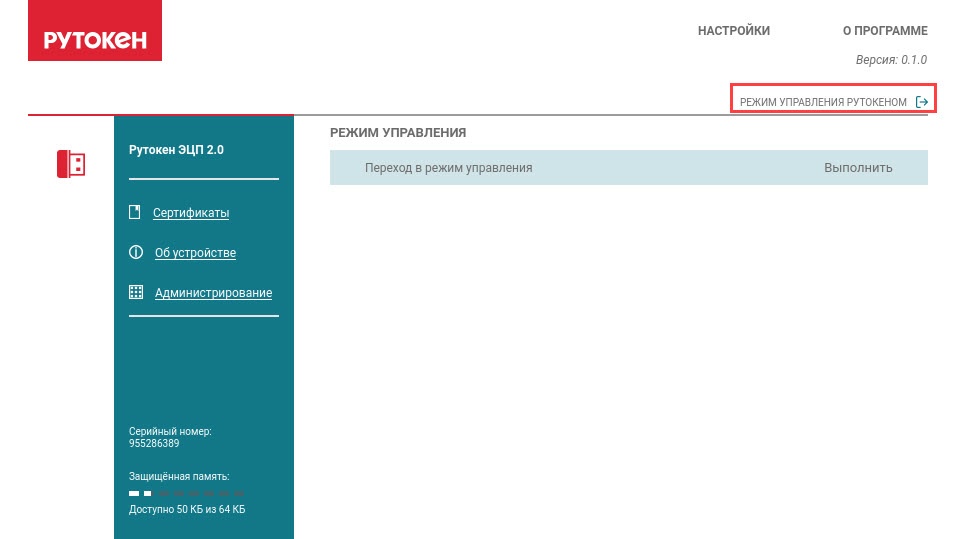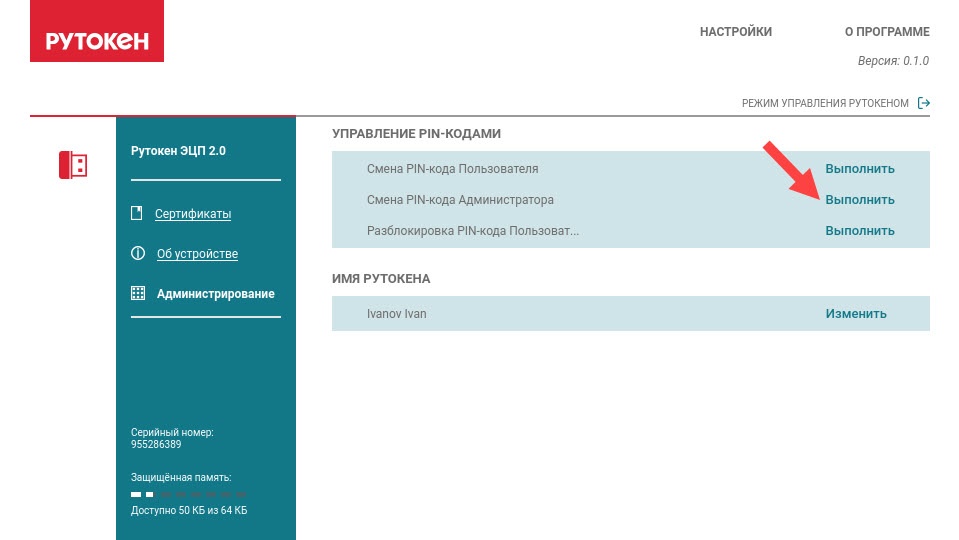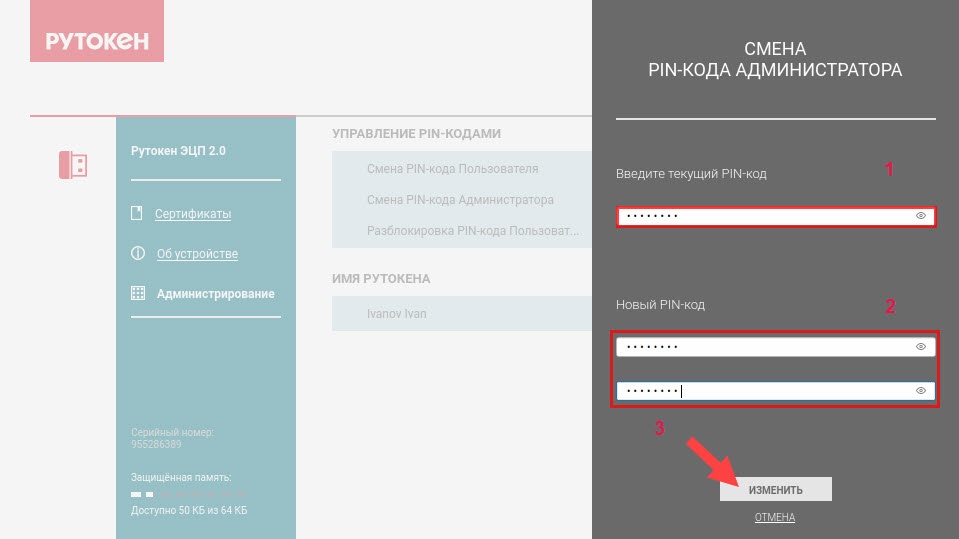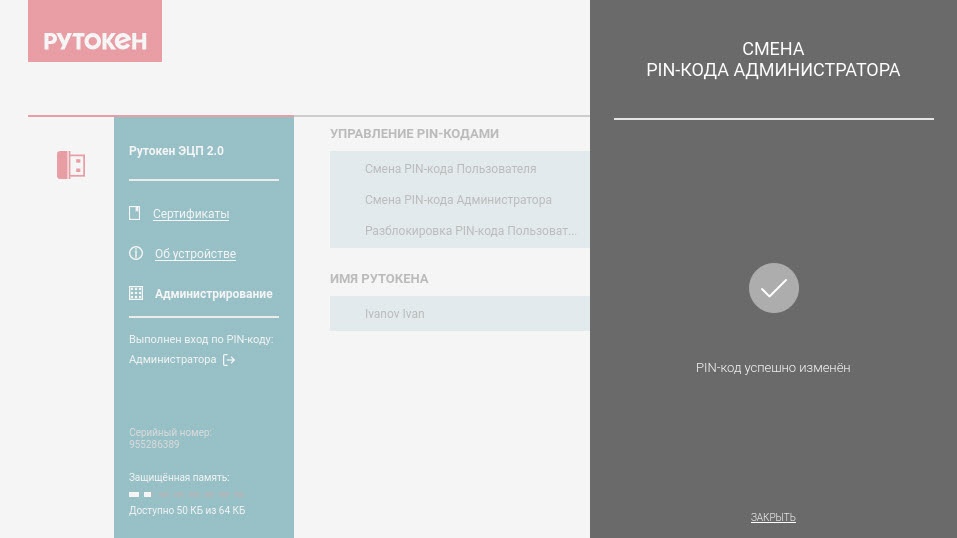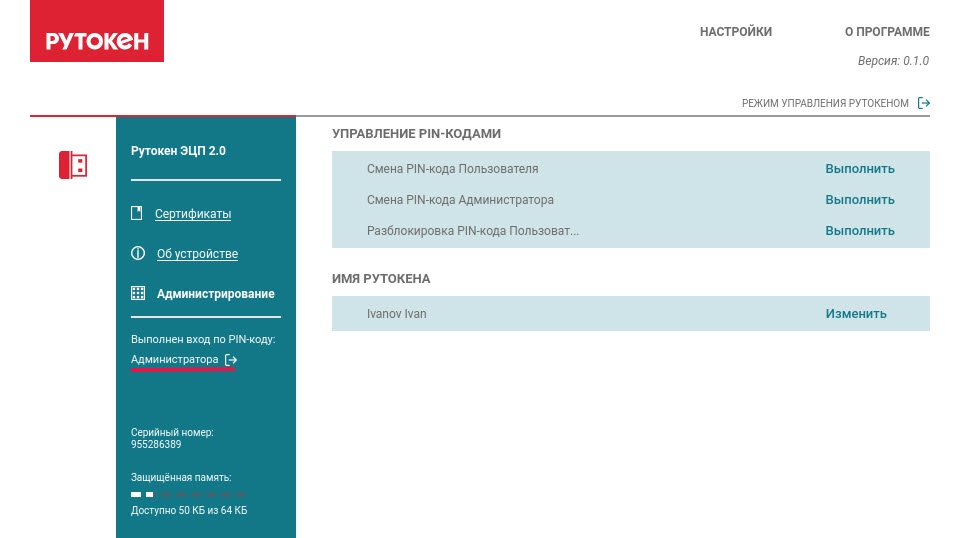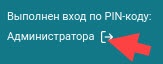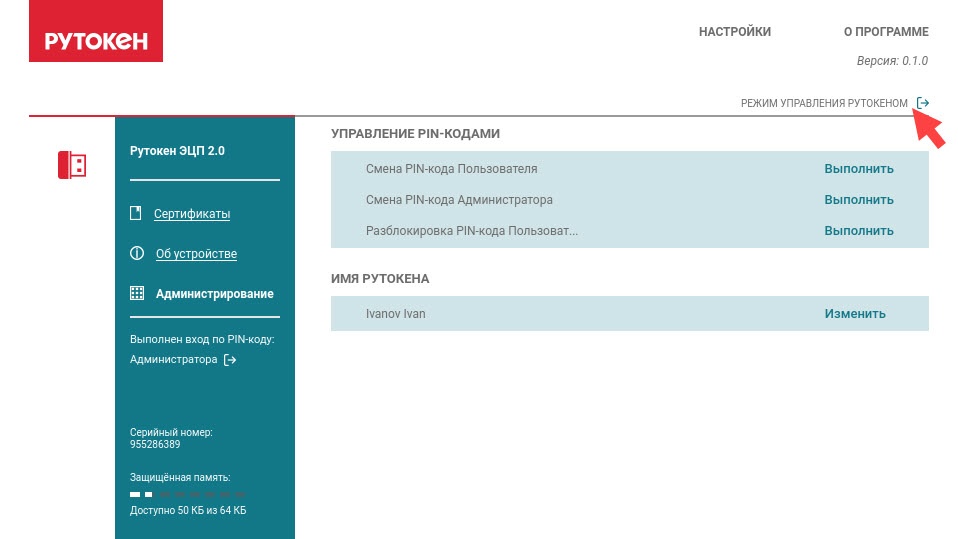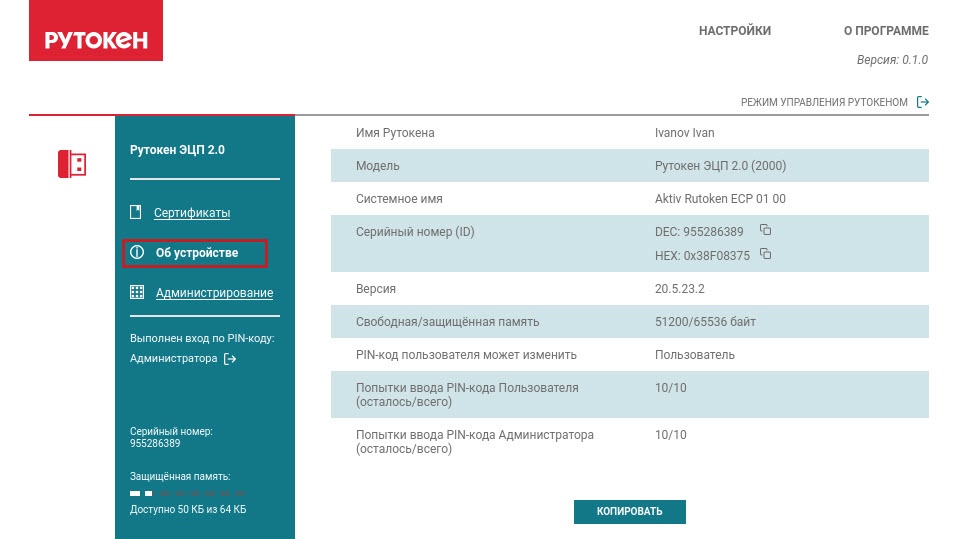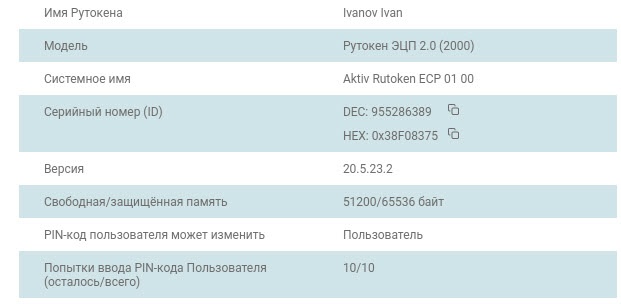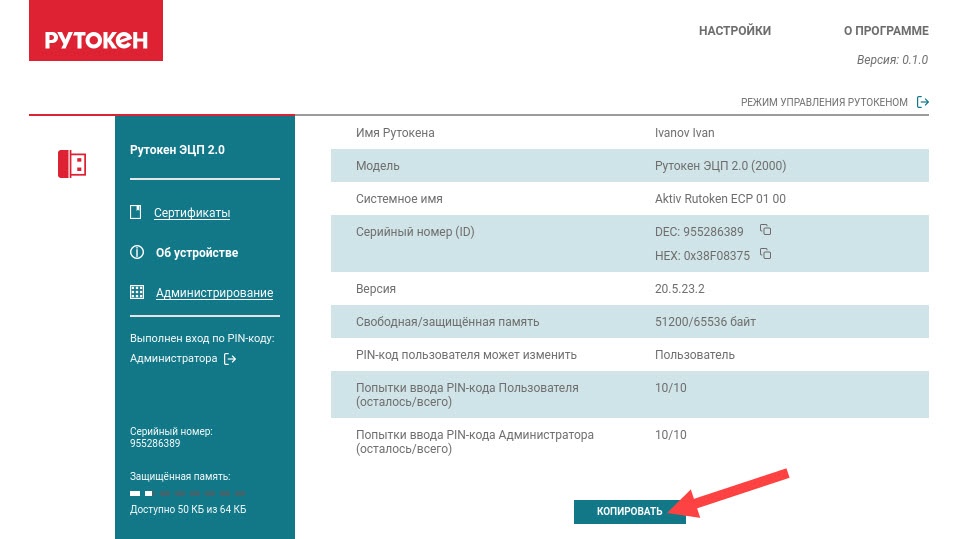В этой статье мы опишем несколько сценариев, которые можно реализовать в нашей новой программе Центр Управления Рутокен.
На данный момент готова только первая версия Центра Управления с минимальной функциональностью.
Уже сейчас вы можете поучаствовать в её тестировании и дальнейшем развитии.
Мы хотим, чтобы вы реализовали все описанные сценарии и поделились с нами своими впечатлениями. Это не займёт у вас много времени.
Перед установкой Центра Управления Рутокен установите дополнительное программное обеспечение (ПО).
Установка дополнительного ПО
Перед установкой дополнительного ПО проверьте его наличие в системе. Для этого введите специальную команду.
В rpm-based системах:
sudo rpm -q ccid pcsc-lite pcsc-tools opensc
Если библиотека или пакет уже установлены в системе, то на экране отобразятся их названия и номера версий (версия библиотеки ccid должна быть выше чем 1.4.2).
Установка Центра Управления Рутокен
Чтобы начать тестирование, установите Центр Управления Рутокен.
Сценарий 1. Поиск программы на компьютере и её запуск
После установки на Рабочем столе отобразится иконка программы.
Программа запускается стандартным способом — двойным щелчком мыши. В результате откроется главное окно программы Центр Управления Рутокен.
Вопросы для обратной связи
| вопрос | оценка по шкале от 0 до 5 |
|---|---|
| Насколько быстро Центр Управления Рутокен установился на ваш компьютер | |
| Насколько быстро вы нашли ярлык программы |
Сценарий 2. Просмотр расширенной информации о сертификате
Для просмотра расширенной информации о сертификате:
- Подключите Рутокен к компьютеру.
- Запустите Центр управления Рутокен.
- Выберите вкладку Сертификаты.
- В разделе таблицы Сертификаты найдите нужный сертификат.
- В строке с сертификатом нажмите на иконку с изображением глаза . В результате на экране отобразится полная информация о выбранном сертификате.
Используйте полосу прокрутки для перехода к следующим блокам информации.
Вопросы для обратной связи
| вопрос | оценка по шкале от 0 до 5 |
|---|---|
| Насколько вам было понятно, где искать сертификат | |
| Насколько вам было понятно, что иконка глаза обозначает просмотр | |
| Достаточно ли вам предоставленной информации о сертификате |
Сценарий 3. Смена имени Рутокена
Для смены имени:
- Подключите Рутокен к компьютеру.
- Запустите Центр управления Рутокен.
- Перейдите на вкладку Администрирование.
- В разделе Имя Рутокена нажмите Изменить.
Введите PIN-код Пользователя и нажмите Изменить.
Значение PIN-кода Пользователя по умолчанию — 12345678.
Для проверки корректности ввода PIN-кода, нажмите на иконку с изображением глаза , расположенную в поле ввода.
- Введите новое имя Рутокена и нажмите Изменить. В результате на экране отобразится сообщение "Имя Рутокена успешно изменено".
- Нажмите Закрыть. В результате имя Рутокена будет изменено. И новое имя отобразится в разделе Имя Рутокена.
Также под названием вкладок отобразится информация о том, что в Центре Управления Рутокен для вашего Рутокена введён PIN-код Пользователя.
Чтобы сбросить ввод этого PIN-кода нажмите на значок, расположенный рядом со словом "Пользователя".
Вопросы для обратной связи
| вопрос | оценка по шкале от 0 до 5 |
|---|---|
| Насколько вам было понятно, где искать процедуру смены имени устройства | |
| Насколько вам было удобно вводить PIN-код и новое имя Рутокена |
Сценарий 4. Просмотр информации о программе
Чтобы открыть информацию о программе Центр Управления Рутокен, в верхней части окна программы нажмите О программе.
В результате откроется окно, в котором содержатся данные о версии программы, разработчике, а также ссылки на официальный сайт и службу технической поддержки.
Чтобы его закрыть, нажмите Закрыть.
Вопросы для обратной связи
| вопрос | оценка по шкале от 0 до 5 |
|---|---|
| Насколько вам было понятно, где искать кнопку О Программе | |
| Достаточно ли вам предоставленной информации о программе |
Сценарий 5. Смена PIN-кода Администратора
Значение PIN-кода Администратора по умолчанию 87654321.
Чтобы сменить PIN-код Администратора:
- Подключите Рутокен к компьютеру.
- В правом верхнем углу окна программы нажмите Настройки.
- Рядом с настройкой Переход в режим управления нажмите Выполнить. В результате вы войдёте в режим управления Центра Управления Рутокен.
- Перейдите на вкладку Администрирование.
- В разделе Управление PIN-кодами, напротив настройки Смена PIN-кода Администратора, нажмите Выполнить.
- Введите текущий PIN-код Администратора и два раза новый PIN-код.
- Нажмите Изменить. В результате на экране отобразится сообщение "PIN-код успешно изменён".
- Нажмите Закрыть. В результате PIN-код Администратора будет изменён.
Также под названием вкладок отобразится информация о том, что в Центре Управления Рутокен для вашего Рутокена введён PIN-код Администратора.
Чтобы сбросить ввод этого PIN-кода нажмите на значок, расположенный рядом со словом "Администратора".
Аналогичным образом можно выйти из режима управления.
Вопросы для обратной связи
| вопрос | оценка по шкале от 0 до 5 |
|---|---|
| Насколько вам было понятно, где искать кнопку Настройки | |
| Насколько вам было удобно вводить значения PIN-кодов |
Сценарий 6. Просмотр информации о Рутокене и её копирование
Чтобы открыть информацию о Рутокене:
- Подключите Рутокен к компьютеру.
- Выберите вкладку Об устройстве. В результате в окне программы отобразится информация о Рутокене.
В режиме управление отображается более расширенная информация о Рутокене. Это можно увидеть на иллюстрации ко второму пункту.
В обычном режиме отображается следующая информация: - Для копирования этой информации, в нижней части окна нажмите Копировать. В результате информация скопируется в буфер обмена ОС.
Вопросы для обратной связи
вопрос | оценка по шкале от 0 до 5 |
|---|---|
| Насколько вам было понятно, где искать информацию о Рутокене | |
| Достаточно ли вам предоставленной информации о Рутокене |